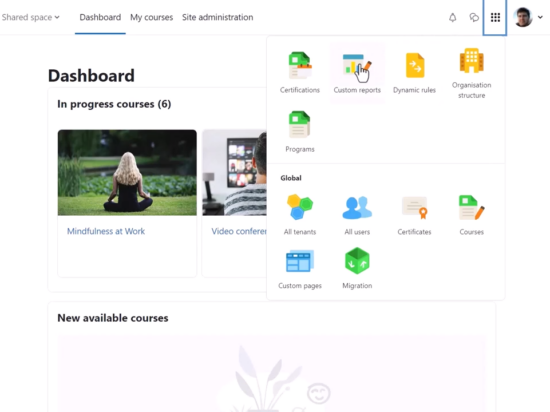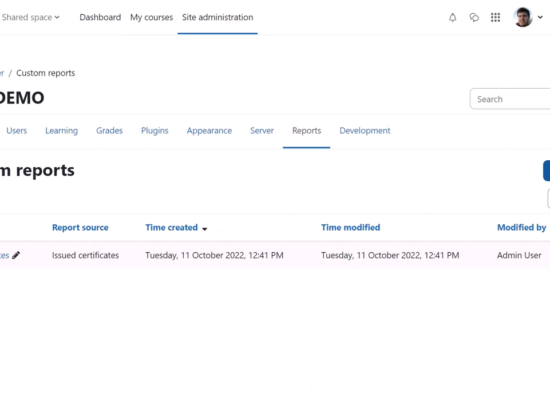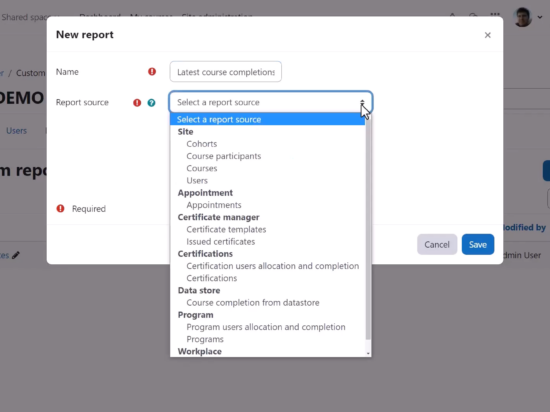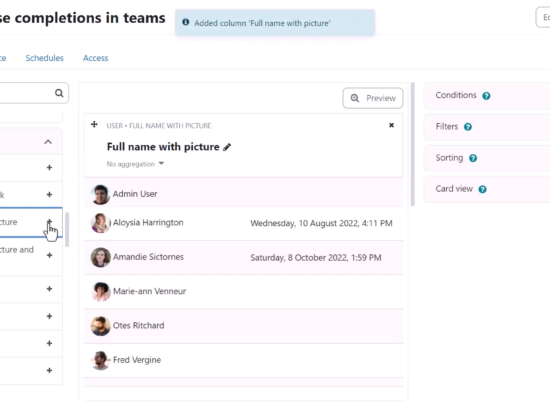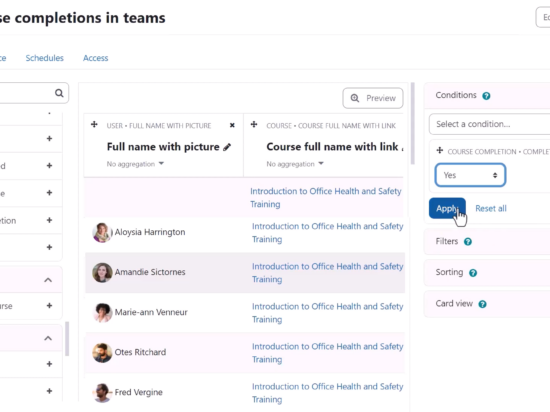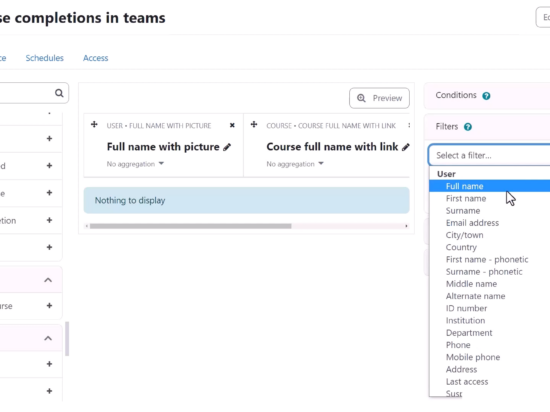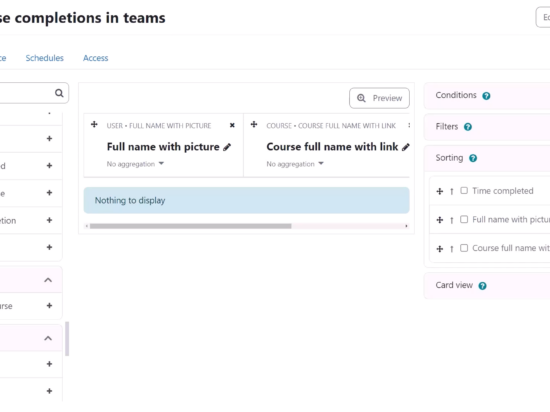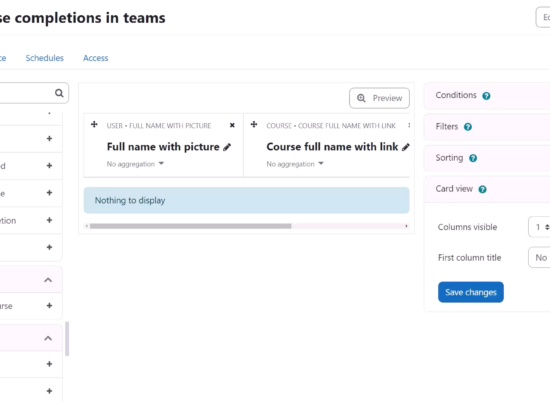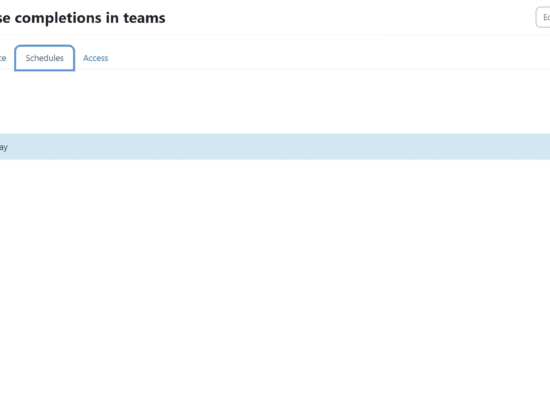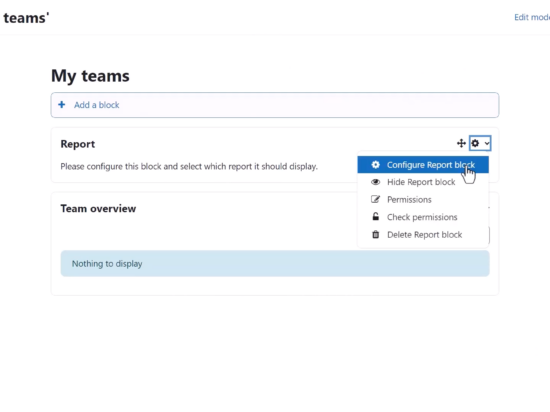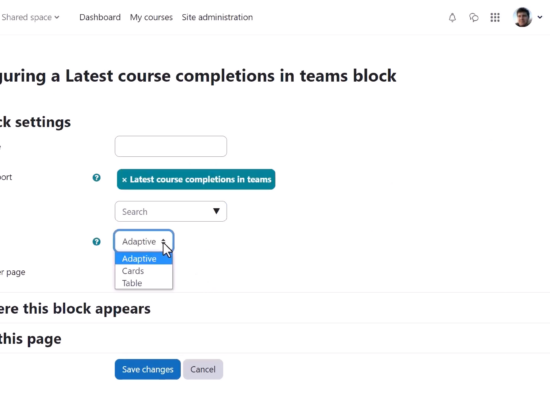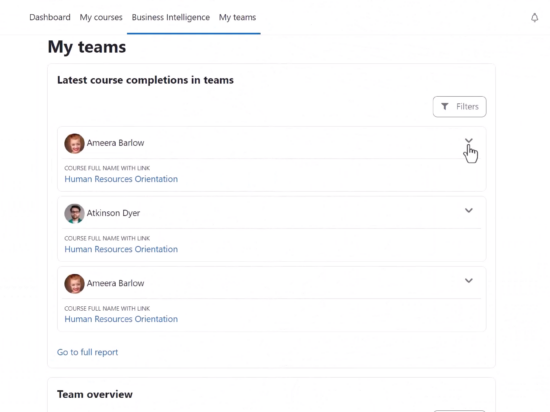O Moodle Workplace 4 apresenta uma interface recém-redesenhada, feita especificamente para ser simples e intuitiva. Além da reformulação da interface do usuário, o Workplace 4 apresenta relatórios personalizados que permitem aos usuários criar relatórios avançados com um layout responsivo sem esforço. Este blog explicará mais sobre como criar e agendar esses relatórios personalizados.
Começando com relatórios personalizados
Como administrador, você pode acessar a opção de relatórios personalizados clicando no iniciador do local de trabalho no canto superior direito e clicando no botão Relatórios personalizados opção.
Todos os relatórios existentes podem ser visualizados na tela a seguir. clicando no azul Novo relatório botão à direita pode criar um novo relatório.
Nas janelas pop-up, você pode digitar o nome e selecionar as colunas, condições e filtros disponíveis na origem do relatório.
Clique Salvar para prosseguir.
Definindo colunas, condições e filtros
O painel esquerdo na tela mostra as colunas disponíveis. Clique no + assine ao lado para adicionar essa coluna ao relatório.
Na coluna da direita, você pode definir condições para que os dados fiquem visíveis por padrão no relatório. Por exemplo, se o Conclusão de Curso. Concluído condição é definida para sim, ele exibirá apenas os usuários que concluíram seus cursos.
Semelhante aos relatórios, Filtros permitem que os usuários visualizem dados com base em valores selecionados seletivamente. Se escolhermos um campo, digamos, Nome completo, esses relatórios podem ser filtrados pelos nomes completos das entradas.
o Ordenação A opção permite definir os critérios de classificação padrão para o relatório.
o Visualização do cartão A opção permite definir o layout do relatório quando visualizado em dispositivos com telas menores.
Adicionando usuários e agendando relatórios
De Público guia, você pode escolher quais membros podem visualizar o relatório clicando no + assine ao lado da categoria do usuário.
Os relatórios podem ser enviados em intervalos específicos do Agendar aba.
Clique no 'Novo cronograma' botão no canto superior direito para criar um novo tempo de liberação.
Adicionando seu relatório à página compartilhada
Adicione um novo bloco de relatório no Minhas equipes página e clique no botão ícone de engrenagem ⚙️ para configurá-lo.
Selecione o relatório na lista suspensa e especifique o layout. Você pode escolher entre Adaptativo, cartõesou Mesa Visualizações. Se a visualização adaptativa for escolhida, o local de trabalho decidirá automaticamente o melhor layout entre cartões ou tabelas ao exibir o relatório.
Um gerente de locatário verá o seguinte preenchido em seu Minhas equipes página. O relatório está em cartões layout.
A seta suspensa expande o cartão de relatório com um link para a página do relatório completo.
Resumindo: os relatórios personalizados no Moodle são fáceis de configurar e altamente personalizáveis. Se você gostaria de aprender mais sobre o processo passo a passo, assista ao vídeo em Moodle Workplace 4 – Relatórios personalizados ou leia no Documentação do local de trabalho do Moodle.